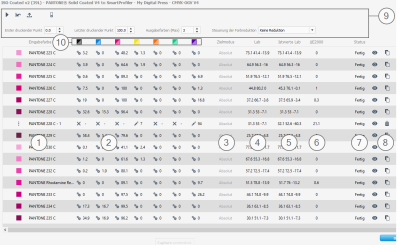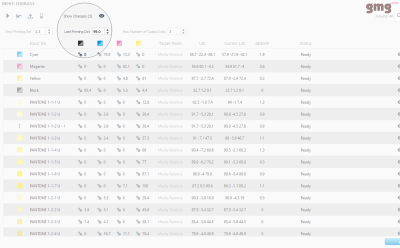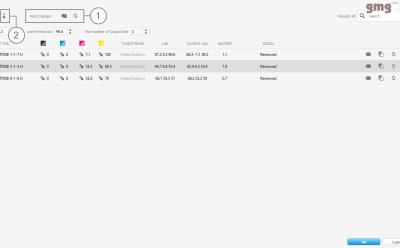Farbdefinitionen erstellen
Erfordert eine zusätzliche Lizenz.
In GMG OpenColor werden Separationsregeln verwendet, um Farbauszüge für eine feste Druckfarbeinrichtung/ECG zu definieren. Die Regeln sind im Wesentlichen eine Nachschlagetabelle der Eingabefarben (Sonderfarben) aus dem Dokument und definieren, wie die Eingabefarben in die Ausgabefarben des im Projekt definierten Separations-Zielfarbraums separiert werden sollen.
Sie können die Farbdefinitionen für verschiedene Zwecke verwenden:
- Für manuelle Separationen in einer beliebigen Drittanbieteranwendung: Übertragen Sie einfach manuell Prozentwerte aus den Separationsregeln in Ihr Bildbearbeitungsprogramm. Sie müssen keine Zeit mehr damit verschwenden, mit verschiedenen Konfigurationen der Ausgabefarbe und Prozentwerten zu experimentieren. Sie sehen stattdessen sofort die Farbdefinition, die die beste Übereinstimmung und das erwartete Delta E liefert.
- Für automatische oder halbautomatische Separationen in der Drittanbieteranwendung PACKZ: PACKZ verwendet die Separationsregeln als Standardeinstellung für Separationen. Sie können die Separation in PACKZ weiterhin optimieren, aber die Separationsregeln ermöglichen es Ihnen, einheitliche Farbdefinitionen zu verwenden und Zeit zu sparen, da Sie bestehende Definitionen wiederverwenden können.
- Für automatische Separationen in GMG ColorServer.
- Für statistische Zwecke, z. B. um die Farbübereinstimmung zu überprüfen und nach Out-of-Gamut-Farben zu suchen: Sie können die Farbdefinitionstabelle exportieren und in ein Tabellenkalkulationsprogramm importieren.
Dieses Video zeigt, wie Sie Ihre Sonderfarben mit Separationsregeln in GMG OpenColor definieren können. Sehen Sie, wie einfach Sie den Farbverbrauch steuern können und lernen Sie weitere Optionen kennen. Es zeigt auch, wie Sie die definierten Separationen auf Ihr PDF anwenden können, indem Sie GMG ColorServer, GMG ColorPlugin oder Hybrid PACKZ verwenden.
Wie funktioniert das?
Standardmäßig verwendet GMG OpenColor einen Best Match-Algorithmus für die Erstellung einer Farbdefinition, d. h. die Anwendung berechnet die Farbdefinition mit dem kleinstmöglichen Delta E (verglichen mit den Zielwerten der Eingabefarben). Sie können die Separationsregeln jedoch an Ihre Bedürfnisse anpassen. So können Sie z. B. Farben mit einem sehr niedrigen Prozentsatz entfernen, die Gesamtzahl der verwendeten Farben begrenzen oder die Prozentwerte manuell bearbeiten.
Dialogfeld Separationsregeln.
Diese Matrix zeigt die folgenden Werte:
| Beschreibung | |
|---|---|
| 1 | Eingabefarbe (so wie sie in dem Dokument angezeigt wird, das Sie separieren möchten) |
| 2 | Ausgabefarben in Prozent (wie die Eingabefarbe separiert wird) |
| 3 | Zielmodus (aus dem Eingangsprojekt, siehe Zielfarbe und Tonwertkurve korrigieren) Verwenden Sie Absolut, wenn die gedruckte Sonderfarbe so genau wie möglich mit dem Swatchbook übereinstimmen soll. Absolut ist die beste Option für die meisten Anwendungen. |
| 4 | Ziel-Lab-werte (aus dem Eingabeprojekt, wie die Eingabefarbe idealerweise gedruckt werden würde) |
| 5 | Istwerte Lab (tatsächlich gedruckte Farbe) |
| 6 | Delta-E-Werte (Unterschied zwischen der Zielfarbe und der tatsächlich gedruckten Farbe) |
| 7 | Status der Farbdefinition. Wenn Sie Ausgabefarben manuell bearbeiten, müssen Sie die Farbdefinition neu berechnen. |
| 8 |
Farbvariante: Sie können neue Farbvarianten hinzufügen, indem Sie auf die Schaltfläche Farbvariante hinzufügen auf der rechten Seite klicken. Im Beispiel-Screenshot wurde eine Variante für PANTONE 228 C, die Violett und Gelb anstelle von CMK verwendet, erstellt. Um eine Ausgabefarbe aus der Separation zu entfernen, klicken Sie auf das Symbol neben dem Prozentwert in der Liste, bis das Kreuzsymbol erscheint. Die Druckfarbe wird nicht verwendet. Um die Ausgabedruckfarbe wieder zu aktivieren, klicken Sie auf das Symbol, bis das Zahnradsymbol angezeigt wird. Um einen festen Prozentwert für eine Ausgabedruckfarbe einzugeben, klicken Sie auf das Symbol, bis das Bearbeitungssymbol erscheint. Geben Sie einen benutzerdefinierten Prozentwert ein. Dieser Wert wird für die Separation der Volltonfarbe verwendet. |
| 9 |
Sie können auf die Schaltfläche Berechnen klicken, um die Berechnung von neuen oder bearbeiteten Farbdefinitionen (die sich im Status Ausstehende Berechnung befinden) zu starten. Farben im Status Bereit werden nicht neu berechnet. Sie können die Berechnungseinstellungen oberhalb der Liste ändern, z. B. die Max. Anzahl Ausgabefarben, bevor Sie eine neue Berechnung starten (siehe "Berechnungseinstellungen"). Diese Einstellungen werden nur übernommen, wenn eine neue Berechnung gestartet wird. Farben im Status Bereit werden nicht geändert. Wenn Sie die gesamte Farbliste neu berechnen möchten, z. B. weil Sie eine Berechnungsoption wie die Anzahl der Ausgabefarben geändert haben, können Sie die Liste zurücksetzen, indem Sie auf die Schaltfläche Berechnung zurücksetzen klicken. Benutzerdefinierte Werte werden beibehalten. Im Fenster Separationsregeln werden Sie benachrichtigt, wenn die Separationsregeln nicht mit dem Eingabeprojekt synchronisiert sind, d. h. wenn Eingabefarben geändert wurden, ohne die Farbliste neu zu berechnen. Die Meldung Änderungen einblenden und die Anzahl der abweichenden Eingabefarben werden angezeigt (siehe "Ändern von Farben"). Sie können auch auf die Schaltfläche Regel speichern und zum Eingabeprojekt wechseln klicken, um direkt zum Eingabeprojekt zu navigieren, um die Eingabefarben zu ändern. Sie können eine Separationsregel als .txt-Datei exportieren, um sie in einem Tabellenkalkulationsprogramm wie Microsoft Excel zu analysieren, z.B. um Out-of-Gamut-Farben zu erkennen. Sie können sie als eine db3-Sonderfarbendatenbank zur Verwendung in GMG ColorServer exportieren. Sie können auf die Schaltfläche Farbfächer erstellen klicken, um ein Farbfächer-PDF zu erstellen und danach direkt auf Ihrer Druckmaschine zu drucken (siehe "Zeigen Sie das volle Potenzial Ihrer Druckmaschine"). |
| 10 | Farbenpriorität: Die Präferenz für die Verwendung einer Ausgabefarbe gegenüber der anderen wird durch die Reihenfolge von links nach rechts dargestellt. Sie können die Druckfarbenpriorität per Drag-and-Drop ändern. Im Beispiel-Screenshot haben die CMYK-Farben eine höhere Priorität als die zusätzlichen Farben. Natürlich bevorzugt GMG OpenColor weiterhin eine Farbe mit geringerer Priorität, wenn eine bessere Übereinstimmung mit den Zielwerten gefunden werden kann. |
Stellen Sie beim Speichern von Separationsregeln sicher, dass alle Farbdefinitionen den Status Fertig anzeigen. Andernfalls können Sie die Separationsregeln nicht in PACKZ auswählen oder verwenden.
- Klicken Sie in einem Projekt im Hauptbereich auf Separation.
- Klicken Sie auf Separationsregel im Bereich Werkzeuge & Aktionen.
Im Dialogfeld Projekt auswählen werden alle Projekte aufgelistet, die als Eingabefarbräume verfügbar sind. Sie können nur eine Separationsregel pro Kombination von Ein- und Ausgabeprojekt definieren. Daher werden Projekte, die bereits in einer Separationsregel für das aktuell aktive Projekt verwendet werden, in dieser Liste nicht angezeigt. (Um eine vorhandene Separationsregel zu bearbeiten, klicken Sie rechts auf die Schaltfläche Bearbeiten.) - Wählen Sie den Eingabefarbraum aus.
Die angezeigte Separationsregel-Matrix legt die Beziehung zwischen den Eingabedruckfarben links und den Ausgabedruckfarben rechts fest. - Starten Sie die Berechnung.
GMG OpenColor berechnet die besten Übereinstimmungswerte für jede Ein-/Ausgabekombination, d. h. es sucht nach der besten Übereinstimmung mit dem Zielwert, wie er in der Charakterisierung des Eingabefarbraums definiert ist. Das bedeutet, dass die Eingabefarben im Ziel-Druckprozess so gut wie möglich reproduziert werden.
Sie können den Gesamtfarbauftrag und das Überdrucken-Verhalten unter Rasterung und Verwendung im Dialogfeld Farbeinstellungen im Projekt definieren.
Vorhandene Separationsregeln werden nicht aktualisiert, wenn der Gesamtfarbauftrag oder das Überdrucken-Verhalten in den Farbeinstellungen geändert wird. Es wird keine Informationen über Inkonsistenzen geben. Sie müssen die Separationsregeln manuell aktualisieren, indem Sie auf die Schaltfläche Berechnung zurücksetzen im Dialogfeld Separationsregeln bearbeiten klicken.
Siehe auch:
| Symbol | Verwendung der Ausgabedruckfarbe | Beschreibung |
|---|---|---|

|
Automatisch (beste Übereinstimmung) | GMG OpenColor berechnet den Prozentwert dieser Druckfarbe, um eine optimale Übereinstimmung mit der Zielfarbe zu erreichen. |

|
Deaktiviert | Diese Ausgabedruckfarbe wird nicht für die Separation der Eingabefarbe verwendet. |

|
Fester benutzerdefinierter Wert | Der benutzerdefinierte Prozentwert wird für die Separation der Vollton-Eingabefarbe verwendet. Mit dieser Funktion können Sie den aktuellen Prozentwert als unveränderlich festlegen oder manuell ändern. Bei der Neuberechnung der Farbdefinition werden die festen Werte nicht verändert. (Natürlich muss die Farbdefinition angepasst werden, wenn ein Farbton der Eingabefarbe separiert werden soll.) |
| Symbol | Aktion | Beschreibung |
|---|---|---|

|
Farbtöne anzeigen | Zeigt die Farbtöne der Farbe an. |

|
Druckfarbalternative hinzufügen | Fügt eine neue Variante (mit alternativen Ausgabedruckfarbwerten) der Farbe hinzu. |
Nachdem die Farbdefinitionen das erste Mal berechnet worden sind, können Sie Folgendes tun:
- Ändern der Menge der verfügbaren Sonderfarben in der Sonderfarbenbibliothek (auf Charakterisierungsebene), d. h. Hinzufügen einer neuen Sonderfarbe, Löschen einer Sonderfarbe, Aktivieren und Deaktivieren einer Sonderfarbe.
- Anwenden von Farbkorrekturen auf Sonderfarben (auf Charakterisierungs- oder Projektebene).
- Bearbeiten der Farbliste im Eingabeprojekt.
- Ändern des Druckfarbensatzes (Ausgabefarben), den Ihre Druckmaschine im Ausgabeprojekt verwendet.
Alle von diesen Änderungen betroffenen Farben müssen neu berechnet werden. Im Fall (a), d. h. bei der Bearbeitung der Sonderfarben in einer Sonderfarbenbibliothek, aktualisiert GMG OpenColor automatisch alle abhängigen Separationsregeln (siehe "Automatische Aktualisierung von Separationsregeln"). In allen anderen Fällen müssen Sie alle Separationsregeln öffnen, die diese Sonderfarbenbibliothek als Eingabefarbraum verwenden, und die Aktualisierung manuell starten (siehe "Manuelle Aktualisierung von Separationsregeln").
Wenn eine Sonderfarbe zu einer Sonderfarbenbibliothek hinzugefügt, aus ihr gelöscht oder innerhalb einer Sonderfarbenbibliothek aktiviert oder deaktiviert wurde, aktualisiert GMG OpenColor automatisch alle abhängigen Separationsregeln.
GMG OpenColor wird Sie mit der Option Aktualisieren benachrichtigen, wenn die Sonderfarbenbibliothek in mindestens einem Satz von Separationsregeln verwendet wird.
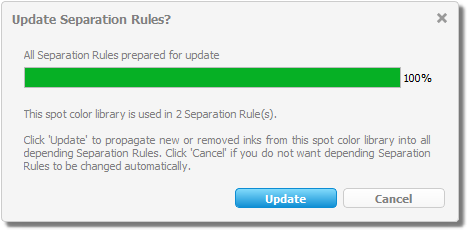
Nachdem Sie auf Aktualisieren geklickt haben, wird GMG OpenColor automatisch alle abhängigen Separationsregeln neu berechnen.
Nachdem Sie auf die Schaltfläche Abbrechen geklickt haben, können Sie die automatische Aktualisierung nicht mehr auslösen. Sie müssen alle Separationsregeln öffnen, die diese Sonderfarbenbibliothek als Eingabefarbraum verwenden, und die Aktualisierung manuell starten (siehe "Manuelle Aktualisierung von Separationsregeln").
Anstehende und laufende Neuberechnungen werden im Dialogfeld Aufgaben aufgelistet. Die betroffenen Separationsregeln werden für die Bearbeitung gesperrt, bis die Aktualisierung abgeschlossen ist. GMG ColorServer synchronisiert automatisch alle abhängigen Sonderfarbenbibliotheken (falls die automatische Synchronisation in GMG ColorServer aktiviert wurde), nachdem die Aktualisierung abgeschlossen ist.
Sie können die Liste der Separationsregeln manuell aktualisieren, indem Sie sie im Ausgabeprojekt öffnen.
Im Fenster Separationsregeln werden Sie benachrichtigt, wenn die Separationsregeln nicht mit dem Eingabeprojekt synchronisiert sind, d. h. wenn Eingabefarben geändert wurden, ohne die Farbliste neu zu berechnen. Die Meldung Änderungen einblenden und die Anzahl der abweichenden Eingabefarben werden angezeigt.
Sie können auf die Auge-Schaltfläche klicken, um nur die Unterschiede zwischen der aktuellen Liste und dem Eingabeprojekt anzuzeigen.
In der Ansicht "Unterschiede" können Sie auf die Schaltfläche Mit Eingabeprojekt synchronisieren klicken, um die gesamte Farbliste zu aktualisieren. Sie können auch eine bestimmte Farbe auswählen und nur diese Farbe aktualisieren.
Eingabefarben, die nicht mehr verfügbar sind, weil sie aus dem Projekt, das als Eingabefarbraum verwendet wird, entfernt oder deaktiviert wurden, werden aus der Liste der Separationsregeln entfernt. Neue Eingabefarben werden zur Liste hinzugefügt. Änderungen der Lab-Zielwerte, die sich aus Änderungen ergeben, die auf Medien angewendet werden oder die das Ergebnis von Farbkorrekturen auf der Projektebene sind, werden angewendet. Ihre Zielwerte sind aktuell und entsprechen den Zielwerten des aus diesem Projekt erstellten Proof-Profils.
Sie können auch auf die Schaltfläche Regel speichern und zum Eingabeprojekt wechseln (2) klicken, um direkt zum Eingabeprojekt zu navigieren, um die Eingabefarben dort zu ändern.
Alle benutzerdefinierten Werte werden beibehalten, wenn eine Neuberechnung durchgeführt wird.
Siehe auch: